Discord, znany jako „czat dla graczy”, zyskał popularność jako wszechstronne narzędzie komunikacji, które idealnie sprawdza się w różnorodnych dziedzinach. Wykorzystaj dostępne szablony serwerów Discord, aby stworzyć unikalną platformę dla swojej społeczności.
Za pomocą Discorda możesz założyć darmowy serwer, który obsługuje czaty głosowe, tekstowe oraz wideo, zarówno dla siebie, jak i dla innych użytkowników. Serwery zazwyczaj zaczynają się od pustego szablonu. W odpowiedzi na rosnącą popularność aplikacji w obszarach niezwiązanych z grami, Discord postanowił uprościć proces zakupu dedykowanej przestrzeni do komunikacji z członkami społeczności. Szablony serwerów Discord umożliwiają stworzenie w pełni funkcjonalnego serwera z unikalnymi kanałami w zaledwie kilka minut.
Discord zorganizował swoje szablony w pięć różnych kategorii, w tym: lokalne społeczności (np. grupy zajęciowe), twórcy i hobby (np. kluby książkowe), globalne społeczności (np. konwencje online), rodzina i przyjaciele, oraz grupy studyjne.
Aby rozpocząć korzystanie z jednego z tych szablonów, pobierz Discord na komputer z systemem Windows lub Mac, a następnie kliknij jeden z powyższych linków. Możesz również uzyskać dostęp do szablonów przez stronę szablonów Discorda.
Po załadowaniu nowego menu w Discordzie, nazwij swój serwer, dodaj zdjęcie, a następnie kliknij „Utwórz serwer”.
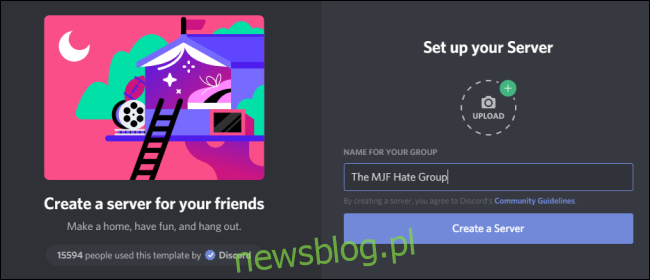
Po skonfigurowaniu serwera za pomocą szablonów, możesz kliknąć prawym przyciskiem myszy na kanały, aby nimi zarządzać. Kliknij symbol „+” obok kanałów, aby dodać podkanały lub wybierz ikonę koła zębatego w prawym dolnym rogu, aby otworzyć menu Ustawienia.
Poniżej znajduje się przykład serwera utworzonego z szablonu „rodzina i przyjaciele”, który stworzyłem wcześniej.
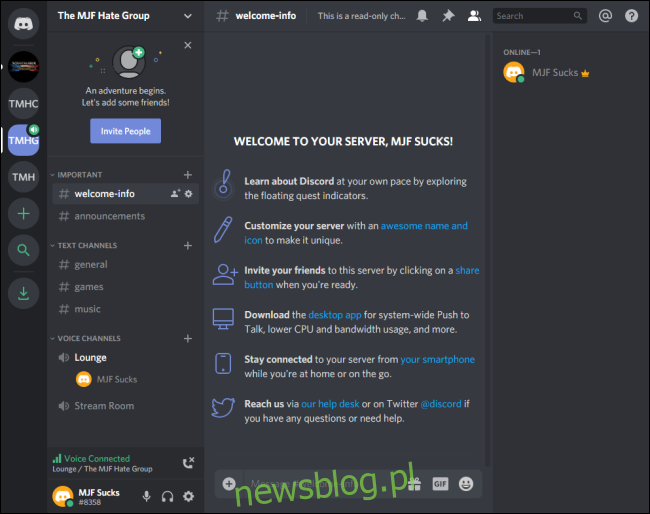
Discord od zawsze koncentrował się na funkcjach związanych z grami, takich jak integracja z Twitch oraz atrakcyjne nakładki. Te szablony zwiększają atrakcyjność aplikacji, jednocześnie oferując nowe możliwości rywalizacji z platformami takimi jak Slack czy Teams.
newsblog.pl
Maciej – redaktor, pasjonat technologii i samozwańczy pogromca błędów w systemie Windows. Zna Linuxa lepiej niż własną lodówkę, a kawa to jego główne źródło zasilania. Pisze, testuje, naprawia – i czasem nawet wyłącza i włącza ponownie. W wolnych chwilach udaje, że odpoczywa, ale i tak kończy z laptopem na kolanach.